இருக்கிறது கேம்களை மெதுவாக நீராவி அவிழ்த்து விடுங்கள் உங்கள் கணினியில்? பல நீராவி பயனர்கள் கேம்களின் பேக்கிங் செயல்முறை மிகவும் மெதுவாக இருப்பதாக அல்லது தங்கள் கணினிகளில் சிக்கியுள்ளதாக தெரிவித்துள்ளனர்.

இந்தச் சிக்கல் இரண்டு நிகழ்வுகளில் பெரும்பாலும் கீழே விவாதிக்கப்பட்டதாகக் கூறப்படுகிறது:
- இன்னும் அதிகாரப்பூர்வமாக வெளியிடப்படாத முன்பே ஏற்றப்பட்ட கேம் விஷயத்தில். இன்னும் வெளியிடப்படாத கேமின் என்க்ரிப்ட் செய்யப்பட்ட பதிப்பை முன்கூட்டியே ஏற்ற நீராவி உங்களை அனுமதிக்கிறது. கேம் வெளியிடப்பட்டதும், நீராவி கிளையண்ட் கேம் கோப்புகளைத் திறக்கும்போது நீங்கள் பின்னர் மறைகுறியாக்கக் கோப்பைப் பெறலாம்.
- விளையாட்டைப் புதுப்பிக்கும்போது இந்தச் சிக்கலைச் சந்திக்கலாம். சில பயனர்களால் தெரிவிக்கப்பட்டபடி, அவர்களின் கேமிற்கான புதுப்பிப்புகளைத் திறக்க ஸ்டீமில் வழக்கத்தை விட அதிக நேரம் எடுக்கும்.
நீராவி விளையாட்டு ஏன் மிகவும் மெதுவாகத் திறக்கப்படுகிறது?
வெவ்வேறு காரணங்களால் நீராவியின் கேம் அன்பேக்கிங் செயல்முறை குறையலாம். இது உங்கள் வட்டின் மெதுவான வாசிப்பு மற்றும் எழுதும் வேகம் அல்லது உங்கள் இயக்ககத்தில் கேம்களுக்கு போதுமான இடமின்மை காரணமாக இருக்கலாம். நீராவியின் டிப்போ கேச் கோப்புறையில் தேவையற்ற கோப்புகள் மொத்தமாக இருப்பது இதற்கு மற்றொரு காரணம். மோசமான பிரிவுகள் அல்லது லாஜிக்கல் டிரைவ் பிழைகள் மற்றும் கோப்பு முறைமை துண்டு துண்டான சிக்கல்கள் இதற்கு மற்ற காரணங்களாக இருக்கலாம்.
இப்போது, இதே பிரச்சினை உங்களுக்கு ஏற்பட்டால், உங்களுக்கான வழிகாட்டி இதோ. இந்த இடுகையில், ஸ்டீமில் மெதுவான கேம்களின் பேக்கிங் வேகத்திலிருந்து விடுபடுவதற்கான வழிமுறைகளைப் பற்றி விவாதிப்போம். எனவே, பார்க்கலாம்.
நீராவியில் கேம்கள் மெதுவாக திறக்கப்படுவதை சரிசெய்யவும்
ஸ்டீம் உங்கள் கணினியில் கேம்களை மெதுவாகத் திறக்கிறது என்றால் நீங்கள் பயன்படுத்தக்கூடிய தீர்வுகள் இங்கே:
- பேக்கிங் செய்வதை இடைநிறுத்தி, நீராவியை மீண்டும் தொடங்கவும்.
- உங்கள் டிரைவில் போதுமான இடம் இருக்கிறதா என்று பார்க்கவும்.
- நீராவியின் முன்னுரிமையை உயர்வாக அமைக்கவும்.
- Depotcache கோப்புறையில் உள்ள கோப்புகளை அழிக்கவும்.
- பிழைகளுக்கு உங்கள் இயக்கியைச் சரிபார்க்கவும்.
- HDD ஐ டிஃப்ராக் செய்யவும் அல்லது SSD ஐ மேம்படுத்தவும்.
- SSD க்கு மேம்படுத்தவும்.
1] பேக்கிங்கை இடைநிறுத்தி, நீராவியை மீண்டும் தொடங்கவும்
உங்கள் Steam ஆப்ஸில் ஏற்பட்ட தற்காலிகக் கோளாறால் இந்தச் சிக்கல் ஏற்பட்டிருக்கலாம். எனவே, பயன்பாட்டை மறுதொடக்கம் செய்வதன் மூலம் புதுப்பித்தல் சிக்கலைச் சரிசெய்ய உங்களுக்கு உதவும். PAUSE பொத்தானைக் கிளிக் செய்வதன் மூலம் பிரித்தெடுக்கும் செயல்முறையை இடைநிறுத்தி, நீராவி கிளையண்டை மூடவும். அதன் பிறகு, உங்கள் கணினியை மறுதொடக்கம் செய்து, அன்பேக்கிங் செயல்முறை வேகமாக உள்ளதா என்பதைச் சரிபார்க்க நீராவியைத் தொடங்கவும்.
இந்த தீர்வு பல பயனர்களுக்கு பயனுள்ளதாக நிரூபிக்கப்பட்டுள்ளது. இருப்பினும், இது உங்களுக்கு வேலை செய்யவில்லை என்றால், சிக்கலைச் சரிசெய்ய அடுத்த தீர்வுக்குச் செல்லவும்.
2] உங்கள் டிரைவில் போதுமான இடம் இருக்கிறதா என்று பார்க்கவும்
நீராவியில் மெதுவாகத் திறக்கும் சிக்கலைத் தவிர்க்க, உங்கள் டிரைவில் கேமைச் சேமிக்க போதுமான இடம் இருப்பதை உறுதிசெய்ய வேண்டும். ஒரு சில பாதிக்கப்பட்ட பயனர்கள், Steam நிறுவப்பட்ட தங்கள் இயக்ககத்தில் போதுமான சேமிப்பிடம் இல்லாததால், சிக்கல் ஏற்பட்டது என்பதை உறுதிப்படுத்தியுள்ளனர். எனவே, இதே காட்சி உங்களுக்குப் பொருந்தினால், உங்கள் இயக்ககத்தில் சிறிது இடத்தைக் காலி செய்து, சிக்கல் சரி செய்யப்பட்டுள்ளதா என்பதைப் பார்க்கவும்.
விண்டோஸ் 10 குறுக்குவழியை வெளியேற்றவும்
இதைப் பயன்படுத்தி உங்கள் இயக்ககத்திலிருந்து தற்காலிக கோப்புகள் மற்றும் தற்காலிக சேமிப்பை அழிக்கத் தொடங்கலாம் விண்டோஸ் வட்டு சுத்தம் கருவி. மேலும், உங்களால் முடியும் நகல் கோப்புகளை நீக்கவும் கொஞ்சம் இடத்தை உருவாக்க, பயன்படுத்தப்படாத பயன்பாடுகளை நிறுவல் நீக்கவும் உங்கள் கணினியிலிருந்து, தேவையற்ற தனிப்பட்ட கோப்புகளை நீக்கவும். முடிந்ததும், சிக்கல் தீர்க்கப்பட்டதா என்பதை நீங்கள் சரிபார்க்கலாம்.
உதவிக்குறிப்பு: கணினியில் ஸ்டீமில் ஒரே நேரத்தில் பல கேம்களை மொத்தமாக நிறுவுவது எப்படி ?
3] நீராவியின் முன்னுரிமையை உயர்வாக அமைக்கவும்
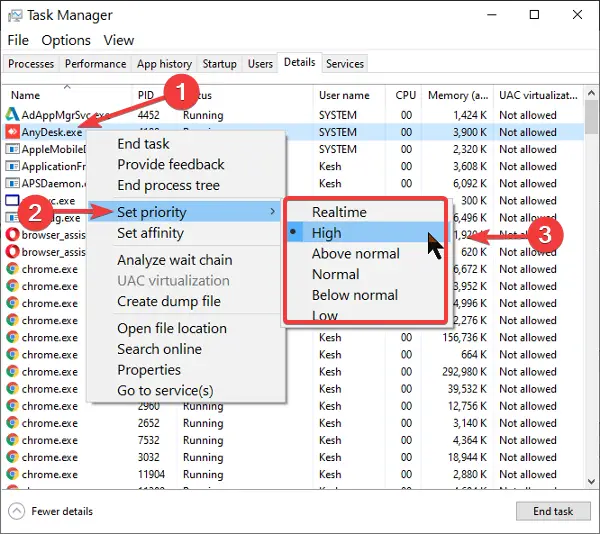
உங்கள் கணினியில் பல புரோகிராம்கள் இயங்கினால், நீராவி வேகம் குறையும், அதனால் கேம்களின் பேக்கிங் செயல்முறையும் குறையும். எனவே, சூழ்நிலை பொருந்தினால், நீராவி செயல்முறைக்கு அதிக முன்னுரிமையை அமைத்து, அது செயல்படுகிறதா இல்லையா என்பதைப் பார்க்கலாம். அதைச் செய்வதற்கான படிகள் இங்கே:
எக்செல் செயலிழக்கும் சாளரங்கள் 10
- முதலில், உங்கள் கணினியில் Steam பயன்பாடு இயங்குவதை உறுதிசெய்து, பணி நிர்வாகியைத் தொடங்க Ctrl+Shift+Esc குறுக்குவழி விசையை அழுத்தவும்.
- அதன் பிறகு, செயல்முறைகள் தாவலில், நீராவி நிரலில் வலது கிளிக் செய்து, தோன்றும் வலது கிளிக் சூழல் மெனுவிலிருந்து, தேர்ந்தெடுக்கவும் விவரங்களுக்குச் செல்லவும் விருப்பம்.
- அடுத்து, விவரங்கள் தாவலில் உள்ள நீராவி செயல்முறையில் வலது கிளிக் செய்து, கிளிக் செய்யவும் முன்னுரிமை > உயர் சூழல் மெனுவிலிருந்து விருப்பம்.
- கடைசியாக, Task Managerலிருந்து வெளியேறி, Steam க்குச் சென்று பிரச்சனை சரி செய்யப்பட்டதா இல்லையா என்பதைச் சரிபார்க்கவும்.
சிக்கல் அப்படியே இருந்தால், சிக்கலைச் சரிசெய்ய அடுத்த தீர்வைப் பயன்படுத்தவும்.
4] Depotcache கோப்புறையில் உள்ள கோப்புகளை அழிக்கவும்
சிக்கலைத் தீர்க்க நீங்கள் செய்யக்கூடிய அடுத்த விஷயம், Steam Depotcache கோப்புறையை நீக்குவது. நீராவி நிறுவல் கோப்பகத்தில் உள்ள இந்த கோப்புறையானது தேவையற்ற இடத்தை எடுத்துக்கொண்டு தற்காலிக கோப்புகளை சேமிக்கலாம். எனவே, இந்தக் கோப்புறையை அழிப்பது, நீராவியில் கேம்களின் பேக்கிங் செயல்முறையை விரைவுபடுத்த உதவும். நீங்கள் அதை எப்படி செய்யலாம் என்பது இங்கே:
முதலில், நீராவியிலிருந்து வெளியேறி, பணி நிர்வாகியைப் பயன்படுத்தி அது தொடர்பான அனைத்து பணிகளையும் மூடவும். இப்போது, Win+E ஐப் பயன்படுத்தி File Explorerஐத் திறந்து பின்வரும் இடத்திற்குச் செல்லவும்:
- 64-பிட்: சி:\நிரல் கோப்புகள் (x86)\நீராவி\டிபோட்கேச்
- 32-பிட்: C:\Program Files\Steam\depotcache
குறிப்பு: மேலே உள்ள கோப்புறை இருப்பிடம் உங்கள் கணினியில் நீராவியின் நிறுவல் கோப்பகத்தைப் பொறுத்து மாறுபடலாம். எனவே, நீராவியை நிறுவிய கோப்பகத்திற்குச் சென்று, அதைக் கண்டறியவும் கிடங்கு கோப்புறை.
இப்போது, Ctrl+A ஐப் பயன்படுத்தி மேலே உள்ள கோப்புறையில் உள்ள அனைத்து கோப்புறைகளையும் கோப்புகளையும் தேர்ந்தெடுத்து அவற்றை நீக்கவும்.
முடிந்ததும், கோப்பு எக்ஸ்ப்ளோரரை மூடிவிட்டு, சிக்கல் தீர்க்கப்பட்டதா என்பதைச் சரிபார்க்க நீராவியைத் தொடங்கவும்.
ஸ்டீம் இன்னும் மெதுவாக கேம்களைத் திறக்கிறது என்றால், அடுத்த தீர்வுக்குச் செல்லவும்.
படி: சரி இந்த விளையாட்டை விளையாட நீராவி ஓடிக்கொண்டிருக்க வேண்டும் விண்டோஸ் கணினியில் பிழை.
5] பிழைகளுக்கு உங்கள் இயக்கியைச் சரிபார்க்கவும்
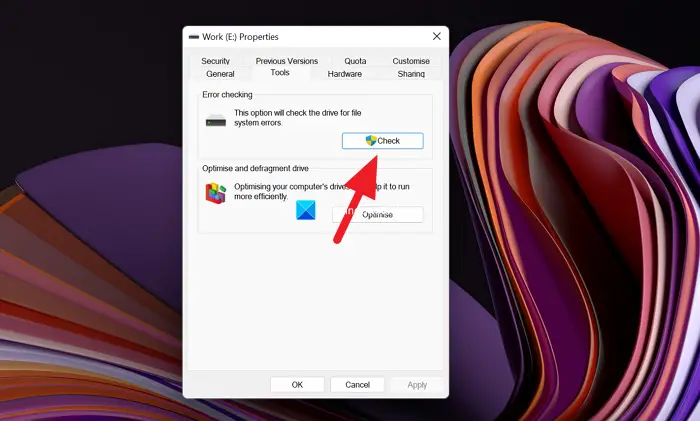
இந்த சிக்கல் கோப்பு முறைமை அல்லது இயக்கி பிழைகளின் விளைவாக இருக்கலாம். எனவே, சூழ்நிலை பொருந்தினால், இந்தச் சிக்கலைச் சரிசெய்ய, உங்கள் இயக்ககத்தில் உள்ள மோசமான பிரிவுகள், தருக்கப் பிழைகள் மற்றும் கோப்பு முறைமை சிதைவைத் தீர்க்க Windows இன் உள்ளமைக்கப்பட்ட வட்டு பிழை சரிபார்ப்புக் கருவியைப் பயன்படுத்தவும். பின்பற்ற வேண்டிய வழிமுறைகள் இங்கே:
- முதலில், கோப்பு எக்ஸ்ப்ளோரரைத் திறக்க Win+E ஐ அழுத்தவும்.
- இப்போது, இந்த கணினியின் கீழ் நீராவியை (இயல்புநிலையாக சி டிரைவ்) நிறுவிய டிரைவைக் கண்டறியவும்.
- அடுத்து, இயக்ககத்தில் வலது கிளிக் செய்து தேர்ந்தெடுக்கவும் பண்புகள் தோன்றிய சூழல் மெனுவிலிருந்து விருப்பம்.
- அதன் பிறகு, செல்லுங்கள் கருவிகள் தாவலை அழுத்தவும் காசோலை பிழை சரிபார்ப்பு பிரிவின் கீழ் பொத்தான்.
- செயல்முறை முடிந்ததும், நீராவியைத் திறந்து, சிக்கல் நீங்கிவிட்டதா என்று பார்க்கவும்.
நீங்களும் பயன்படுத்தலாம் வட்டு பயன்பாட்டை சரிபார்க்கவும் (CHKDSK) விண்டோஸ் 11/10 இல் கோப்பு முறைமை பிழைகளை சரிசெய்ய கட்டளைகள்.
6] HDDயை Defrag செய்யவும் அல்லது SSD ஐ மேம்படுத்தவும்
நீங்கள் HDD (ஹார்ட் டிஸ்க் டிரைவ்) பயன்படுத்தினால், அது கோப்பு முறைமை துண்டு துண்டாக இருக்கலாம், இது வட்டு வாசிப்பு மற்றும் எழுதும் செயல்திறனை மோசமாக்கும். இதனால், நீராவியில் பேக்கிங் செயல்முறை பாதிக்கப்படுகிறது. எனவே, சூழ்நிலை பொருத்தமானதாக இருந்தால், உங்கள் HDD ஐ ஏதேனும் ஒன்றைப் பயன்படுத்தி defragment செய்யலாம் இந்த இலவச defragmentation மென்பொருள் மேலும் இது Steam இன் கேம் அன்பேக்கிங் வேகத்தை மேம்படுத்த உதவுகிறதா என்று பார்க்கவும்.
மறுபுறம், நீங்கள் ஒரு SSD (சாலிட் ஸ்டேட் டிரைவ்) பயன்படுத்தினால், அதன் செயல்திறன் சிக்கல்களைத் தீர்க்க அதை மேம்படுத்தலாம். அதற்கு, கோப்பு எக்ஸ்ப்ளோரரைத் திறந்து, இந்த கணினிக்குச் சென்று, உங்கள் SSD இல் வலது கிளிக் செய்து, தேர்வு செய்யவும் பண்புகள் விருப்பம். இப்போது, செல்லுங்கள் கருவிகள் தாவலை மற்றும் கிளிக் செய்யவும் மேம்படுத்த ஆப்டிமைஸ் மற்றும் டிஃப்ராக்மென்ட் டிரைவ் விருப்பத்தின் கீழ் பொத்தான். நீராவியில் பேக்கிங் செயல்பாட்டில் ஏதேனும் முன்னேற்றம் உள்ளதா இல்லையா என்பதைப் பார்க்கவும்.
பார்க்க: சரி புதுப்பிக்க, நீராவி ஆன்லைனில் இருக்க வேண்டும் விண்டோஸ் கணினியில் பிழை.
7] SSD க்கு மேம்படுத்தவும்
நீங்கள் HDD ஐப் பயன்படுத்தினால், SSDக்கு மாற பரிந்துரைக்கப்படுகிறது. இது வேகமானது, ஆற்றல் மற்றும் ஆற்றல் திறன் கொண்டது, மேலும் HDD ஐ விட பல நன்மைகளையும் கொண்டுள்ளது. எனவே, HDD இலிருந்து SSD க்கு மேம்படுத்துவது சிக்கலைச் சரிசெய்ய உதவும்.
இது உதவும் என்று நான் நம்புகிறேன்!
நீராவியில் எனது கேம்கள் ஏன் மெதுவாக இயங்குகின்றன?
ஸ்டீமில் கேம்களின் செயல்திறனைப் பாதிக்கும் பல காரணிகள் உள்ளன. மெதுவான வட்டு வேகம், போதிய ரேம் இல்லாமை, CPU அதிக வெப்பமடைதல் மற்றும் உங்கள் கணினியில் இயங்கும் பல அத்தியாவசியமற்ற நிரல்கள் ஆகியவை இந்தப் பிரச்சனைக்கான பொதுவான காரணங்களில் சில. கேம்களின் கேம் கோப்புகள் சிதைந்திருந்தால் அல்லது காணாமல் போனால், கேம்கள் மெதுவாக இயங்கலாம் அல்லது நீராவியில் தாமதமாகலாம்.
எக்செல் 2010 இல் தாள்களை ஒப்பிடுக
இப்போது படியுங்கள்: விண்டோஸ் கணினியில் நீராவி மெதுவாக அல்லது பின்தங்கிய நிலையில் இயங்குகிறது .













